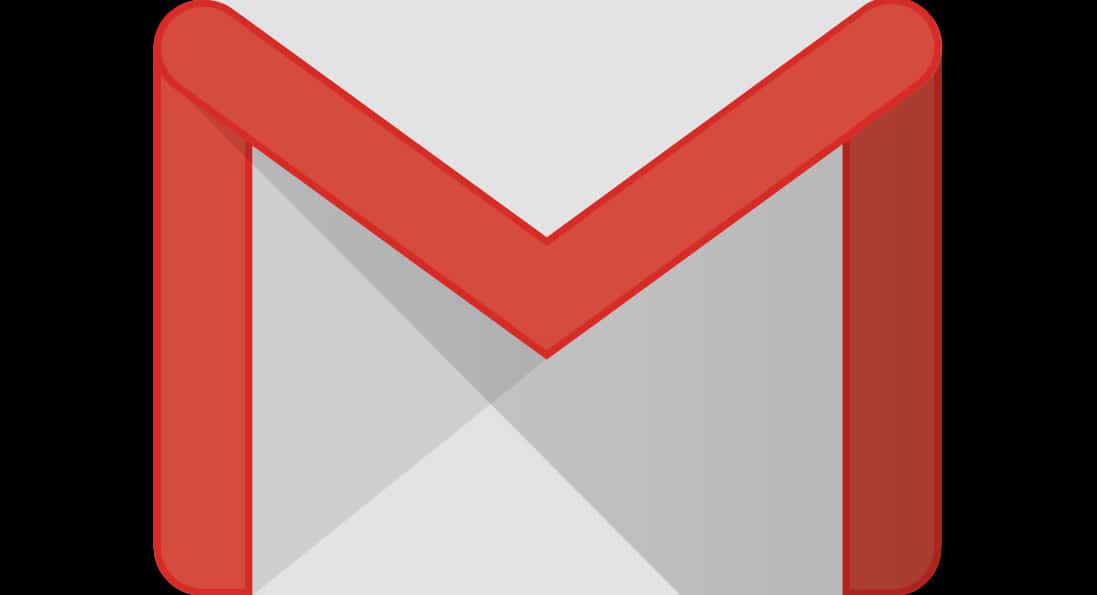
希望使您的Gmail邮件更多 安全和私密? 那您来对地方了。本指南将告诉您有关将PGP加密与Gmail结合使用以了解的所有信息 防止攻击者窥探您的邮件. 从您为什么要使用它,到可用的不同选项以及配置的每个步骤,本教程将在几分钟之内将您转变为PGP-pro。.
为什么有人要对Gmail使用PGP加密?
从开始, 普通电子邮件不安全 按任何指标。邮件离开您的帐户后,您可以在许多地方对其进行拦截,阅读甚至更改.
当然,常规电子邮件是许多日常任务的不错选择。可以向实习生发送午餐所需的命令,讨论哪种蓝色阴影在新的营销材料中看起来最合适,或者计划祖母的生日聚会是很好的选择.
对于更敏感或更有价值的事情,例如发送绝密的商业文件,或计划针对极权政权的政治抗议,然后 普通电子邮件不适合. 对于任何担心在线跟踪或网络犯罪的人来说,这也不是一个好主意.
PGP加密为您提供了一种继续使用电子邮件的方式,而不必担心这些问题. 使用普通的电子邮件帐户和少量修改,您可以轻松地使用Gmail发送安全邮件。这些邮件只能使用预期收件人的私钥打开和查看.
如果您想退后一步,了解有关PGP的更多信息,它是什么,它如何工作以及如何确保您的安全,那么我们的PGP加密指南将为您提供所需的所有信息。.
否则,您真正需要了解的唯一技术细节是,PGP允许您使用收件人的公用密钥加密消息,从而确保通讯安全,该公用密钥只能使用其私钥进行访问,只有他们才能访问.
它也可以用来确认声称是发件人的人已经发送了消息, 防止攻击者欺诈地发送消息. PGP可以 证明邮件未被篡改 也由第三方在此过程中显示消息是否保留其初始完整性。这两项任务都是通过数字签名完成的.
也可以看看: 什么是PGP加密及其工作原理?
在Gmail中将PGP加密与您的威胁级别结合使用是一个很好的解决方案?
虽然使用PGP绝对是对安全性的升级, 从隐私的角度来看,与Gmail一起使用它可能不是最好的主意. Google会出于营销目的扫描所有普通电子邮件,尽管使用PGP可以阻止这种情况,但Google仍然可以访问您的元数据。这包括发送电子邮件的时间和与您交流的人的电子邮件地址.
如果您有严重的隐私问题,最好切换到不访问此数据的电子邮件提供商。有多种选择,其中诸如ProtonMail和Tutanota之类的加密电子邮件提供商是隐私和安全倡导者中的热门选择。.
对于那些对隐私问题较为温和的人,将Gmail和PGP加密一起使用可能是一个合适的解决方案。它的优点之一是它可以 易于实施和操作 比更安全的选择您无需设置新的电子邮件帐户,学习曲线也不会像GPG那样陡峭.
Webmail加密与独立电子邮件客户端
通过Gmail设置PGP加密通常是通过浏览器扩展程序或附加程序完成的,这使其成为将PGP集成到电子邮件使用中的最便捷方法之一.
尽管如此,仍有缺点。主要问题之一是这些选项是基于浏览器的,这意味着它们是 易受使用的任何浏览器的安全漏洞的影响. 根据您的威胁模型,最好使用独立的电子邮件客户端,例如GPG.
设置PGP加密
遗憾的是,Gmail尚未设置为直接使用PGP对邮件进行加密,因此您必须进行一些修补并安装扩展程序。两种流行的选择是Mailvelope和FlowCrypt.
邮袋
Mailvelope扩展是最常用的解决方案之一,可以在Chrome和Firefox中使用。它使您既可以通过网络邮件加密消息,也可以从其他类型的软件接收加密的电子邮件。 Mailvelope可以与许多Webmail提供商一起使用,包括Gmail,Outlook和Yahoo.
它是最受欢迎的选项之一,但不一定是最容易操作的。许多用户报告说,该设置可能有点技术性,而且它不是最直观的程序.
FlowCrypt
FlowCrypt(以前称为CryptUp)是一种较新的播放器,近年来已得到越来越多的采用。 Chrome和Firefox均可使用该功能,而Android应用仍处于测试阶段。它是开源的,可以快速设置,并且相对易于使用.
FlowCrypt允许新用户将其当前密钥带入程序,否则它将为新PGP用户生成密钥对。它还使用户能够对他们的消息进行数字签名,从而向收件人证明电子邮件是真实的,并且未被篡改。.
如何安装Mailvelope & 通过Gmail发送PGP加密邮件
使用Mailvelope发送PGP加密电子邮件的第一步是转到其主页并向下滚动以下载Chrome扩展程序或Firefox插件,具体取决于您希望使用哪种浏览器:
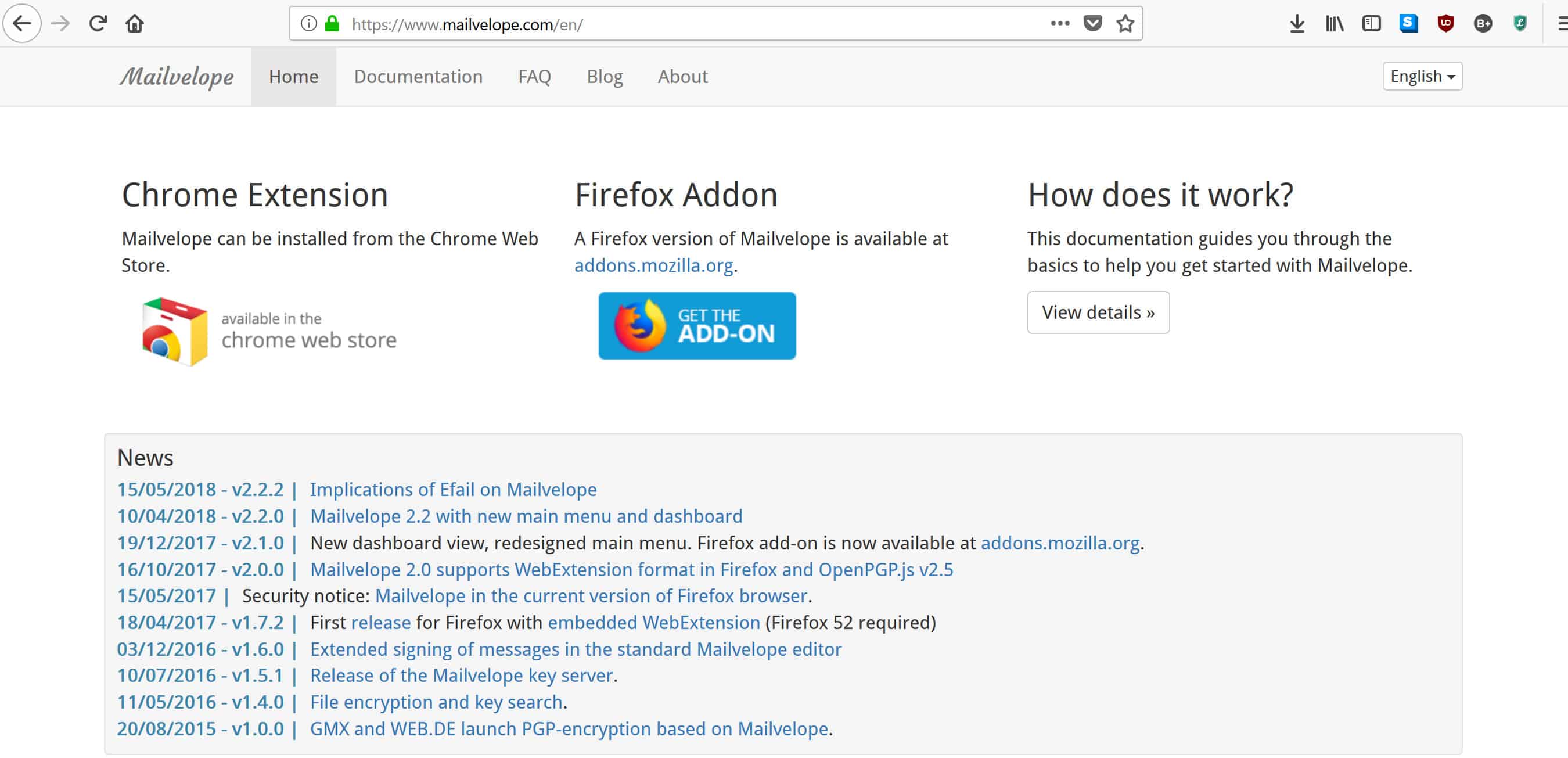
因为我们在这里谈论隐私,所以最好使用Firefox,但这并不是那么重要。本指南将重点介绍Firefox,但是在Chrome上实现它的步骤并没有太大不同.
单击您的选择,然后将其下载。通过点击 加 按钮:
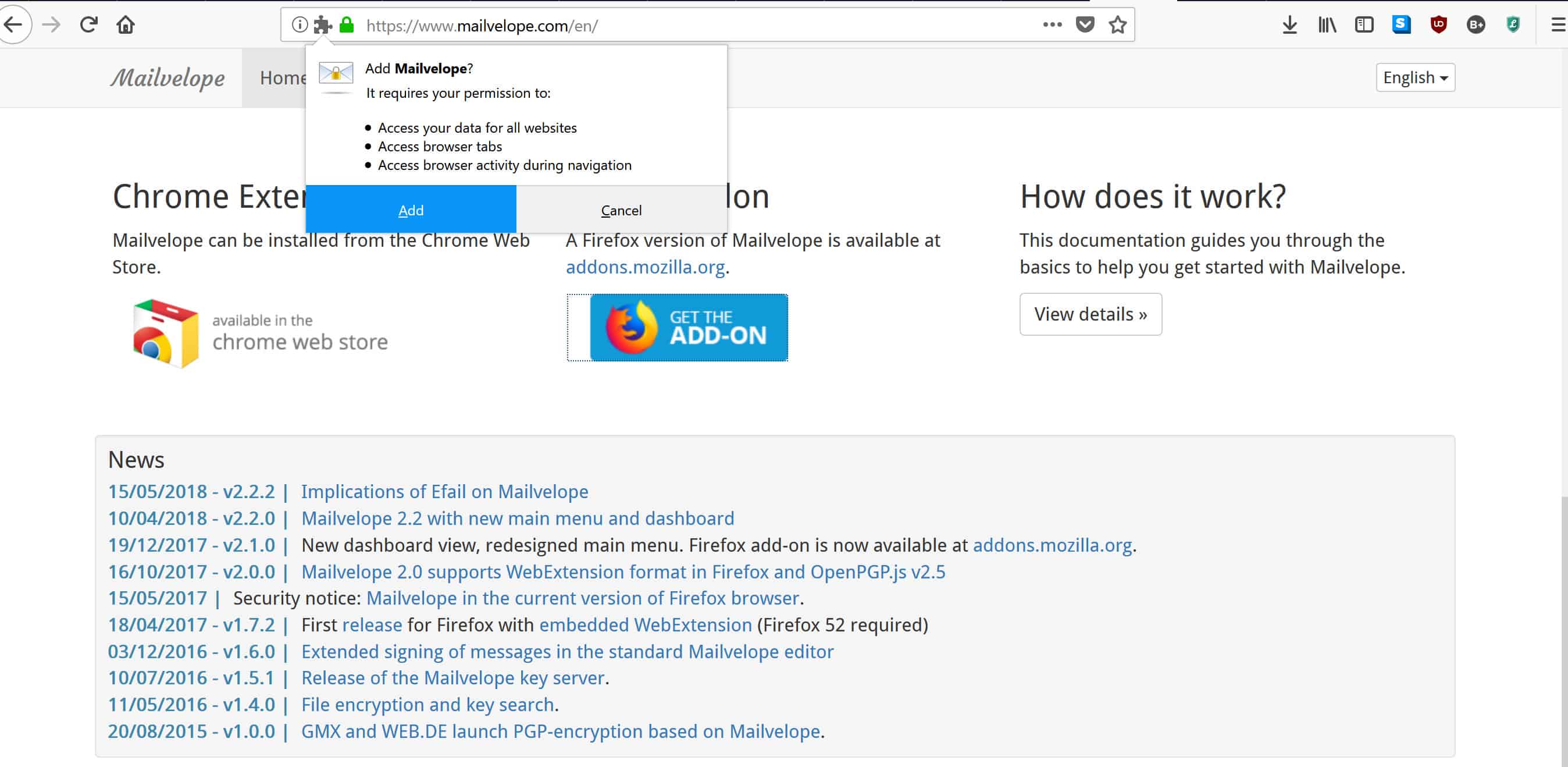
它将在浏览器中打开一个新选项卡,指示您单击右上角的按钮开始配置插件:
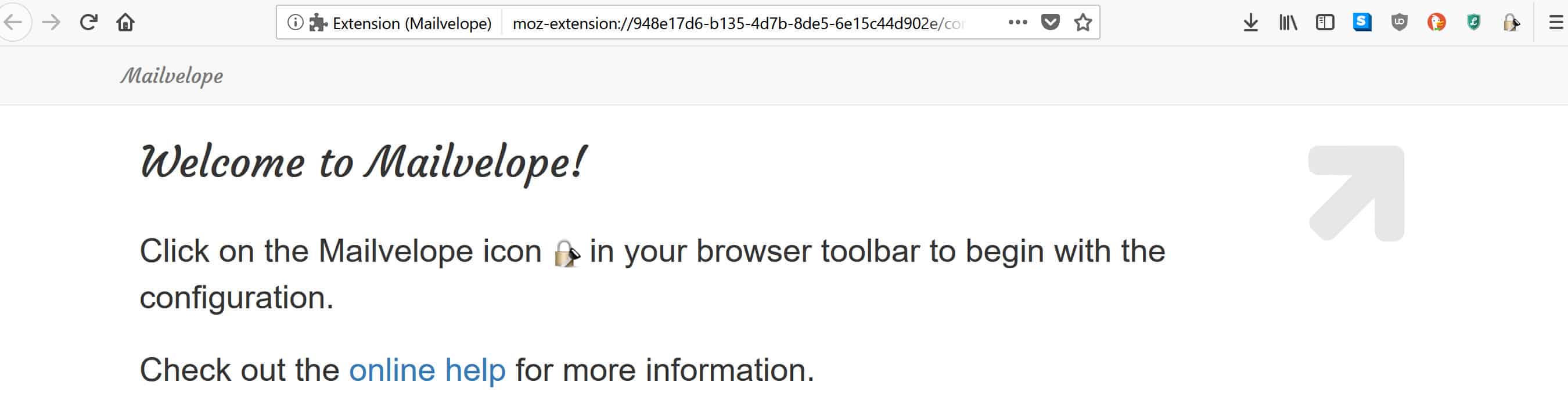
通过单击角落的锁定图标,它将弹出一个菜单以开始配置:
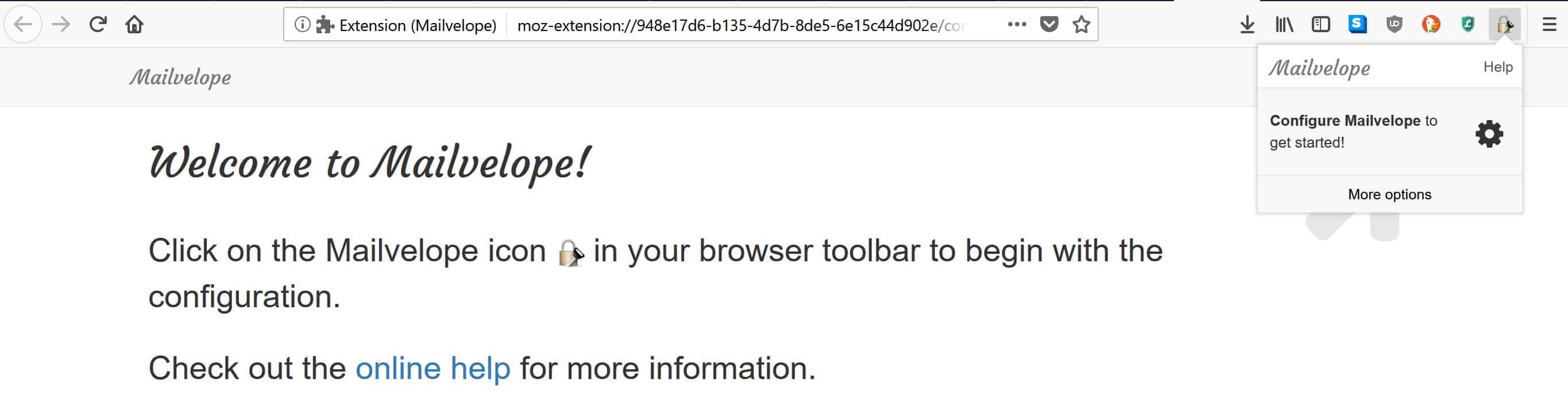
这将带您进入以下设置页面,其中Mailvelope有两个选项, 产生金钥 要么 导入密钥:
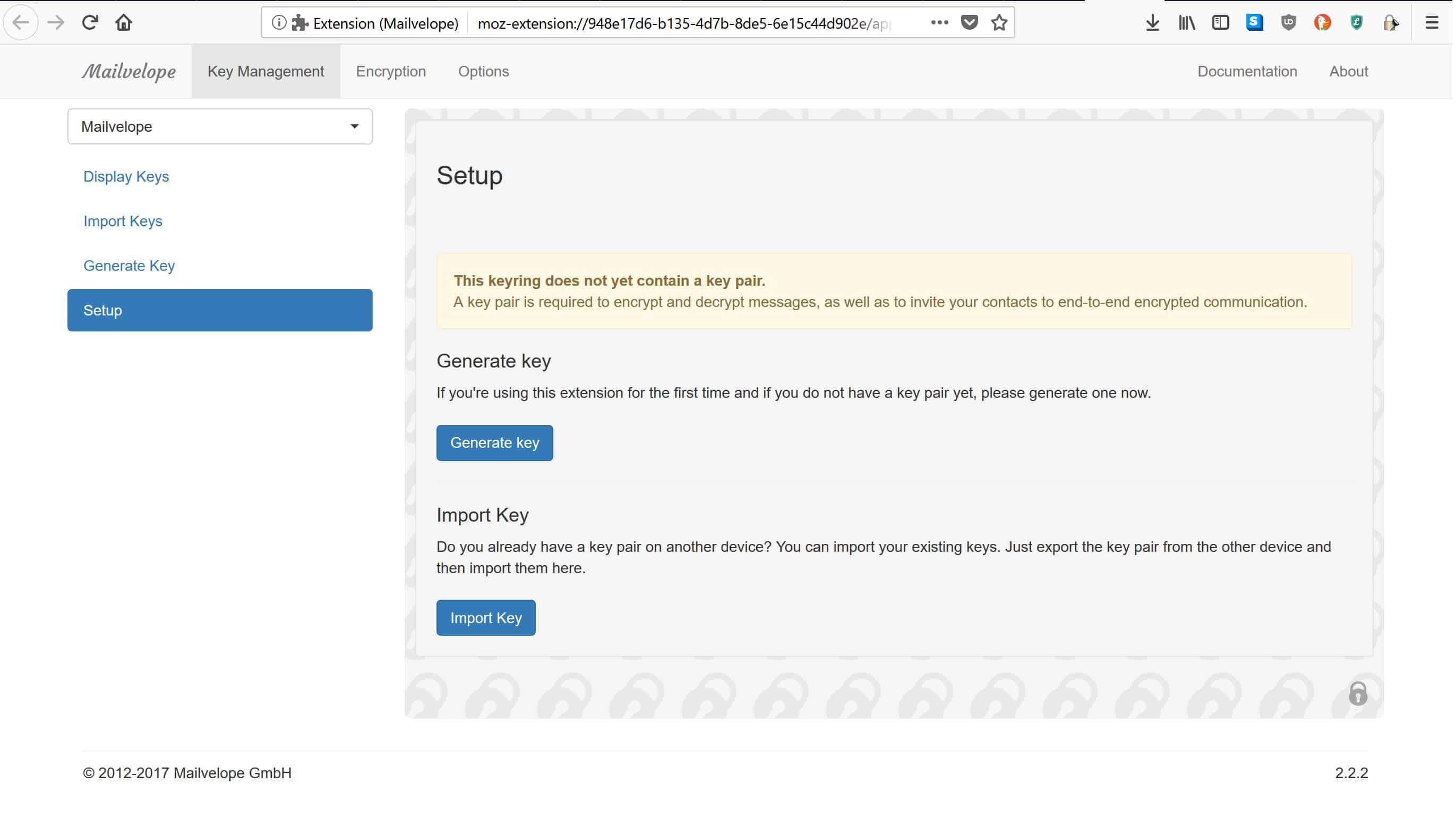
由于阅读本指南的大多数用户可能是PGP的新手,并且没有现有的密钥对,因此我们将重点介绍生成密钥。为此,请点击蓝色按钮 产生金钥. 如果您已经有了PGP密钥,请单击 导入密钥 而是点击按钮并按照提示进行操作.
按下“生成键”按钮后,您将到达以下页面:
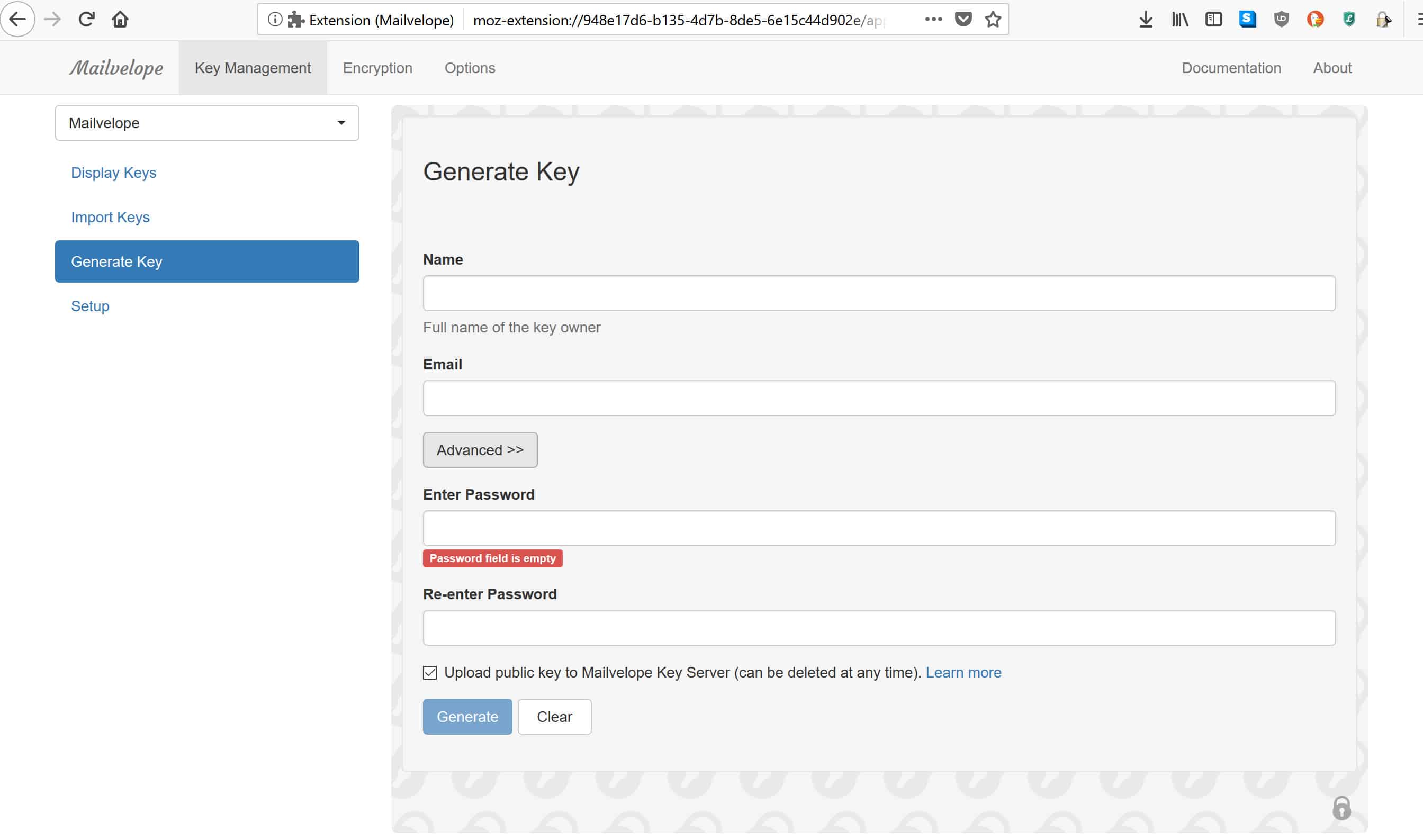
在这里,您输入Mailvelope密钥注册表的全名,以及您的Gmail地址。您还需要输入密码。由于我们设置Mailvelope的全部原因是为了改善我们的隐私和安全性,因此我们还必须拥有一个安全的密码,这一点很重要。否则,您的密码很容易被破解,任何人都可以访问您的加密邮件.
近年来,密码准则发生了很大变化。使用符号,大写字母和数字不太重要,而最好着重使用长密码。从安全和易于记住的角度来看,一串不相关的单词(长度超过25个字符)是理想的(例如,cranenaturaltowelpurplelobster).
也可以看看: 密码生成器工具
最重要的是,密码必须是唯一的,而不是您用于所有其他帐户的密码。为每个帐户使用不同密码的最有效方法是使用密码管理器,例如开源KeePass或专有的LastPass.
现在,您已经在安全密码旁边输入了详细信息,Mailvelope扩展将为您生成一个密钥对。您将返回到同一页面,并带有绿色的栏,上面写着“成功!生成新密钥并将其导入密钥环出现在蓝色上方 产生金钥 纽扣.
新增联络人
现在您有了钥匙,这是一个不错的开始,但是如果您没有人可以与之交谈,那么PGP就没用了。在同一页面上,在左侧的垂直菜单栏中,单击下面的第二个选项, 导入键. 在此添加收件人:
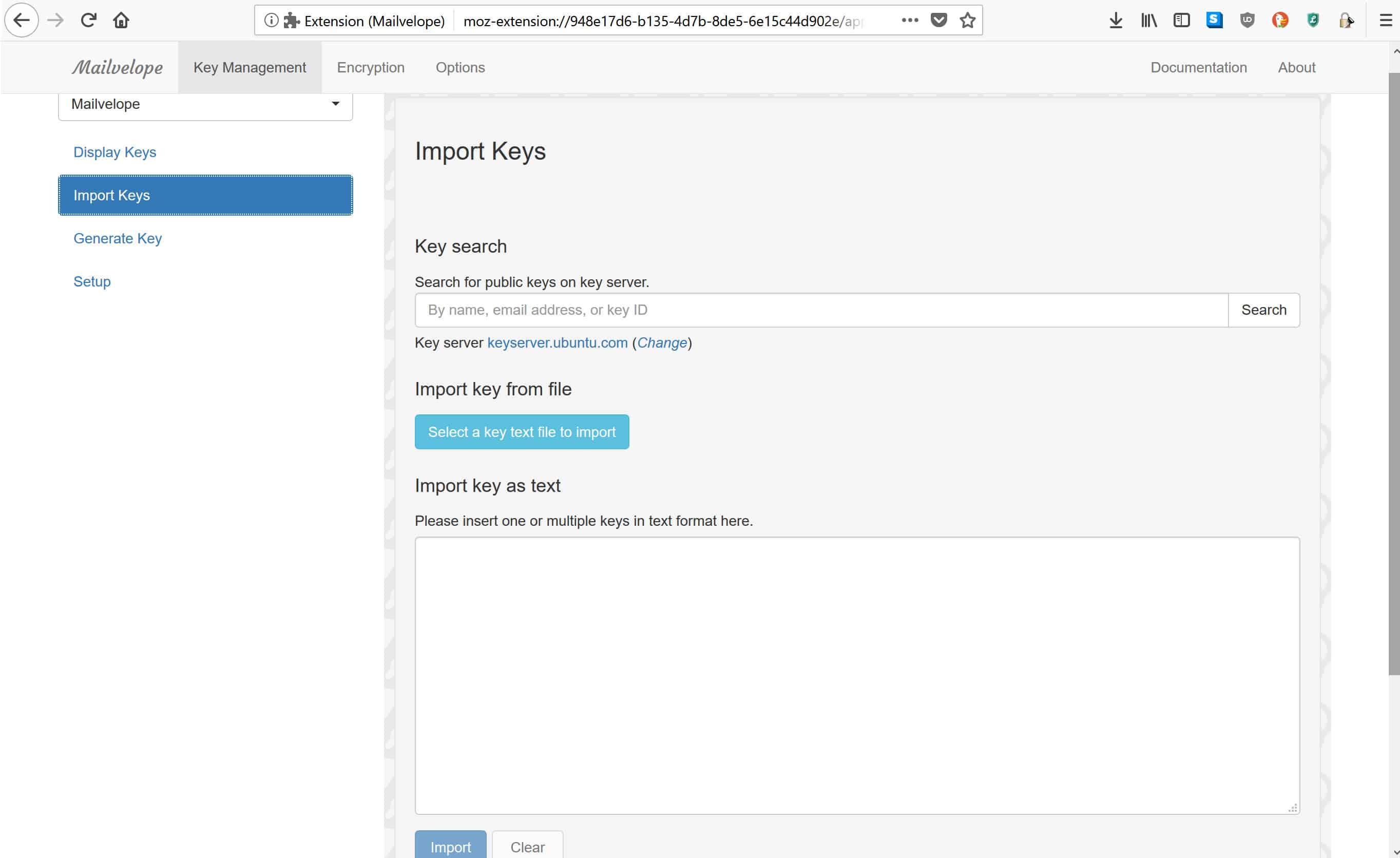
如果您还没有想要的收件人的公共密钥,则可以在Mailvelope的密钥服务器上进行查找。如果那里没有,您将不得不采取其他手段。其中包括搜索其他密钥注册表,查看收件人是否在其个人网站上列出了其公共密钥或直接询问他们.
获得密钥后,您可以使用页面上列出的两个选项之一,从文件或文本形式导入密钥。请点击 进口 一旦您上传了收件人的公钥.
发送您的第一个PGP加密电子邮件
由于我们已经生成了密钥对,并且现在有了可以与之交谈的人,因此该开始使用Gmail了。选择红色 撰写 开始发送新电子邮件时通常使用的按钮: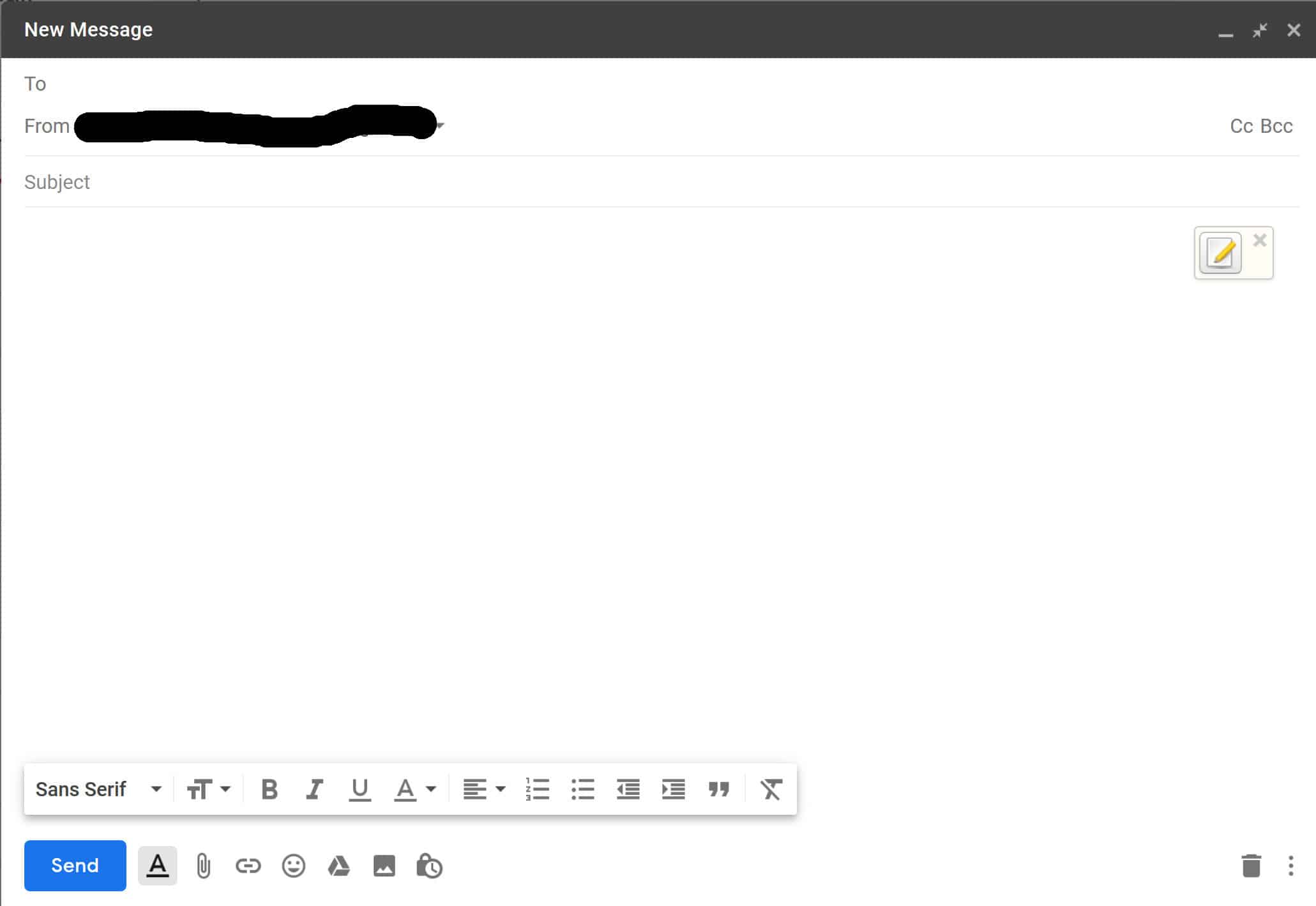
如您所见,您的消息界面现在在正文文本的右上方具有一个铅笔和纸的新Mailvelope图标。如果要发送使用PGP加密的消息,请单击此按钮,这将带您到弹出窗口,您可以在其中输入要加密的文本:
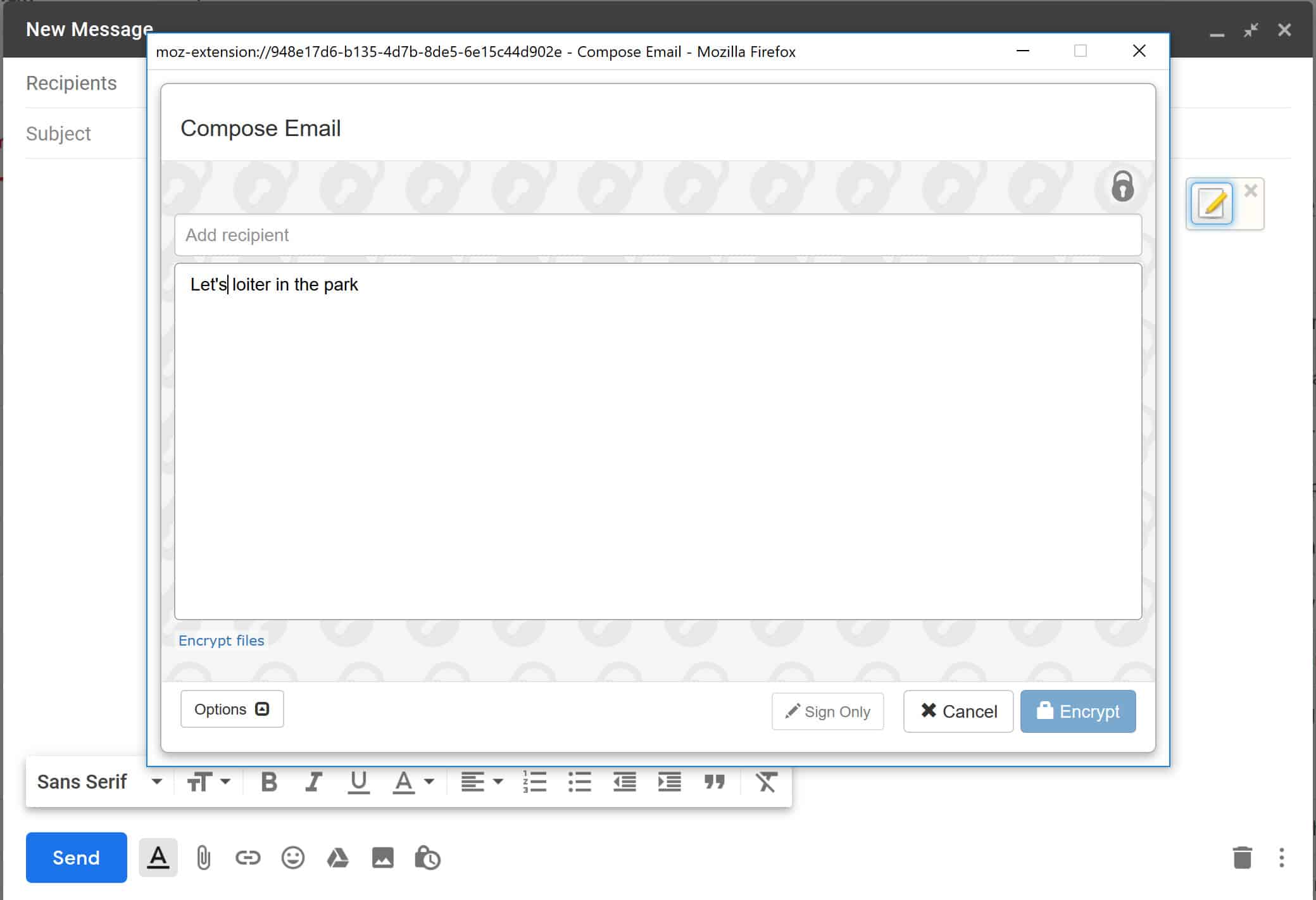
输入完邮件后,您需要添加收件人。如果尚未添加它们,请按照下面列出的步骤进行操作 新增联络人.
添加收件人并输入邮件内容后,您可以点击蓝色 加密 右下角的按钮。这将使您返回到“新消息”页面。现在,您将看到一个混杂的字母,这是您在Mailvelope页面上输入的消息的加密密文:
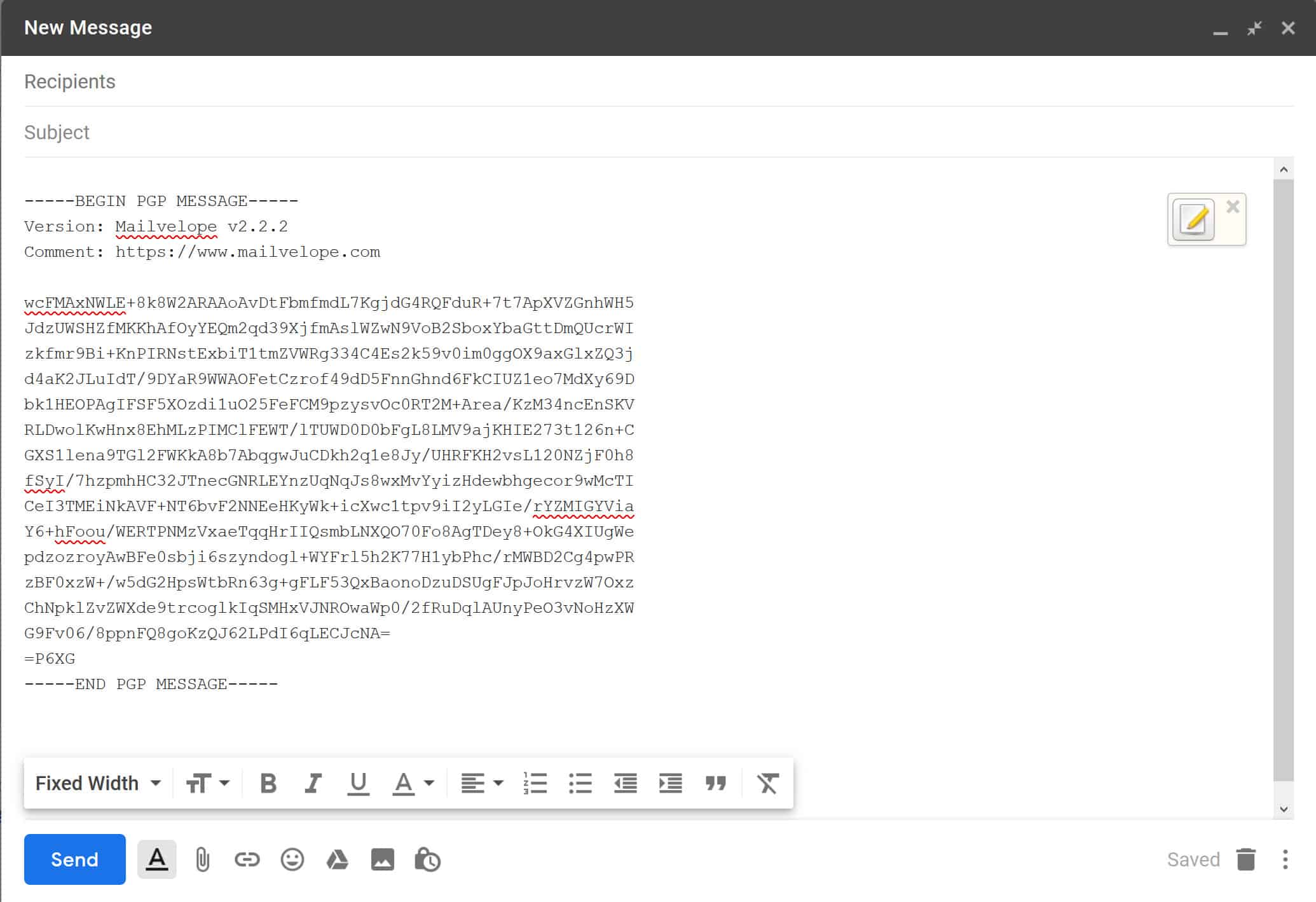
您要做的就是击中 发送, 并且您的第一个PGP加密邮件将直接发送给您的收件人。唯一可以访问和读取它的方法是使用收件人的私钥,这使整个过程比普通电子邮件安全得多。.
如何安装FlowCrypt & 通过Gmail发送PGP加密邮件
如果您认为FlowCrypt对您来说是更好的选择,则设置和发送电子邮件甚至会更加容易。再次,本教程将重点介绍Firefox,但Chrome中的步骤没有太大不同。首先,您需要转到FlowCrypt网站,然后点击绿色的 得到 Firefox扩展 页面中间的按钮:
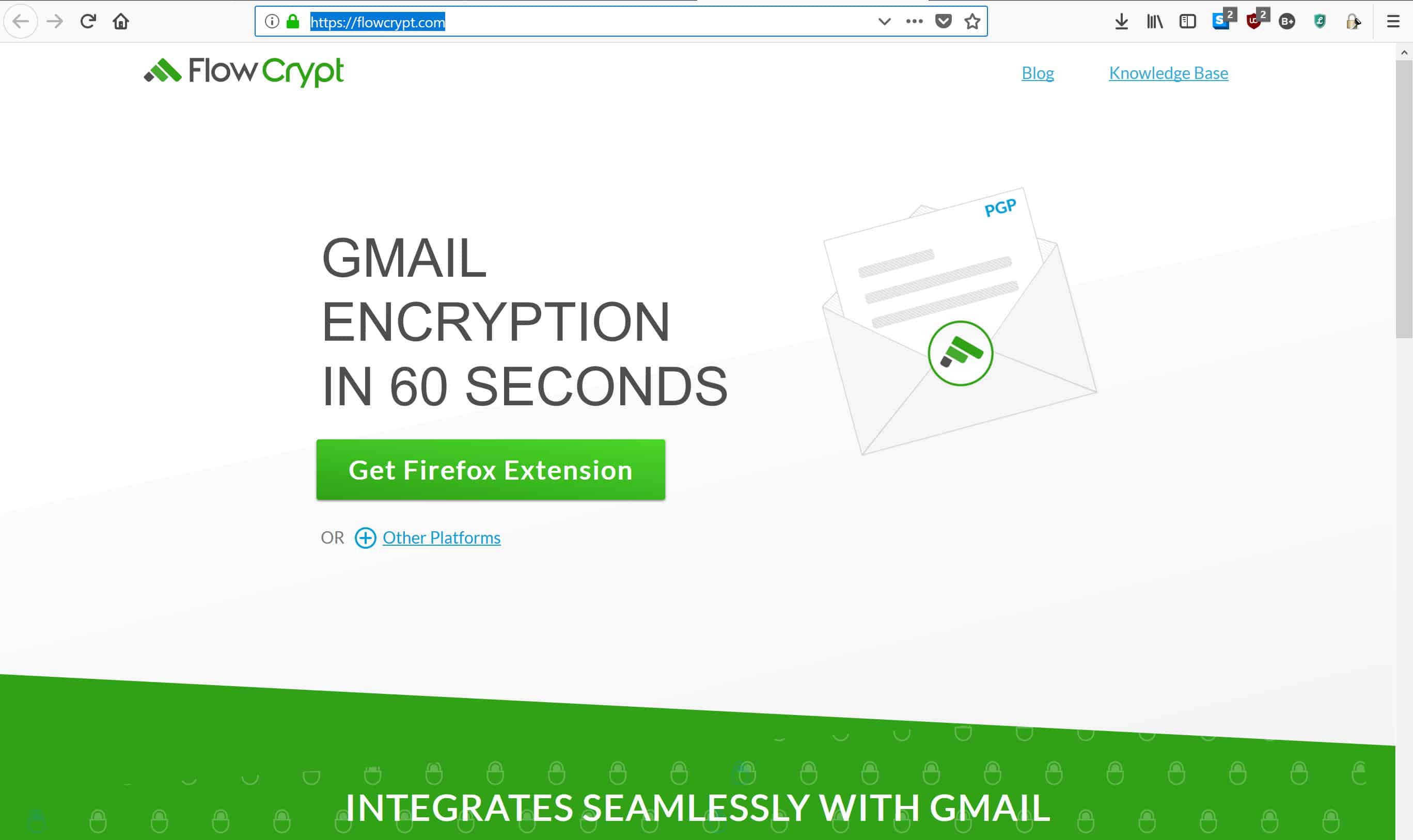
单击该按钮后,Firefox可能会尝试阻止它。如果是这样,只需单击 允许 左上角的按钮:
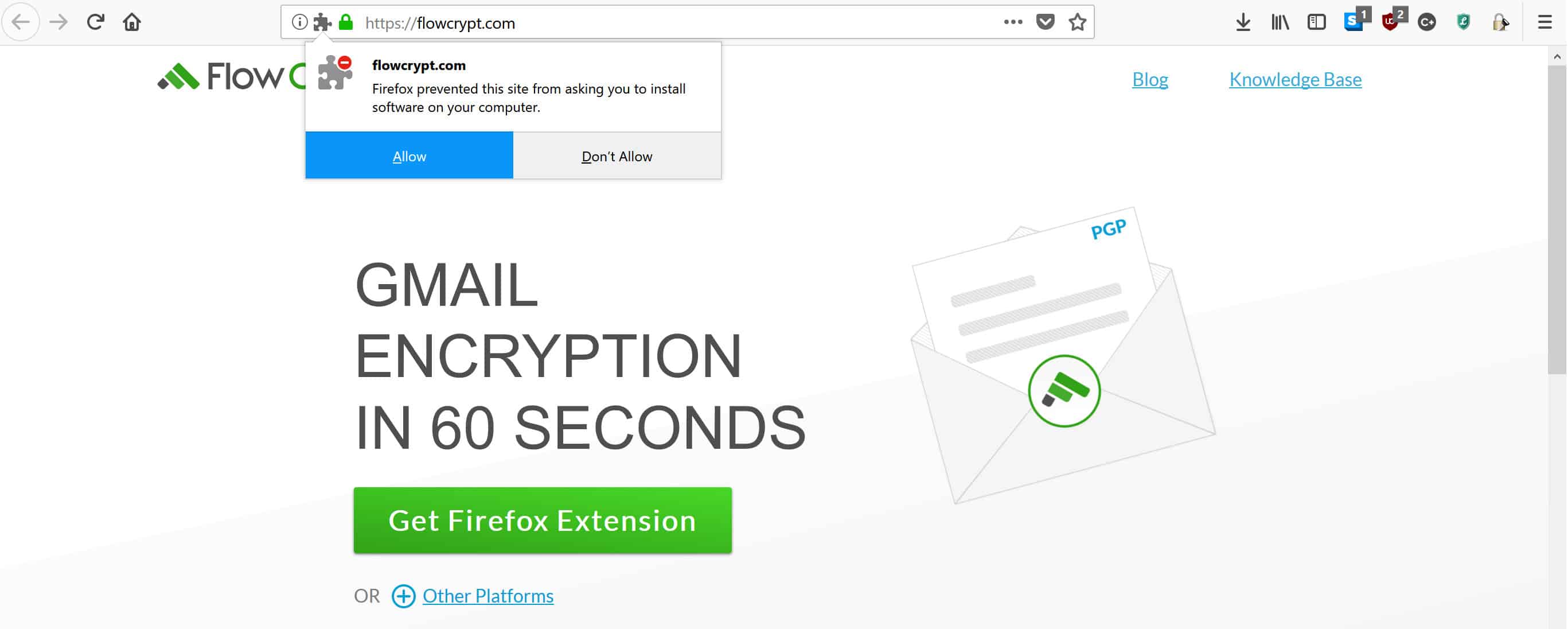
下载将需要几秒钟,然后单击 加 出现在同一位置的按钮:
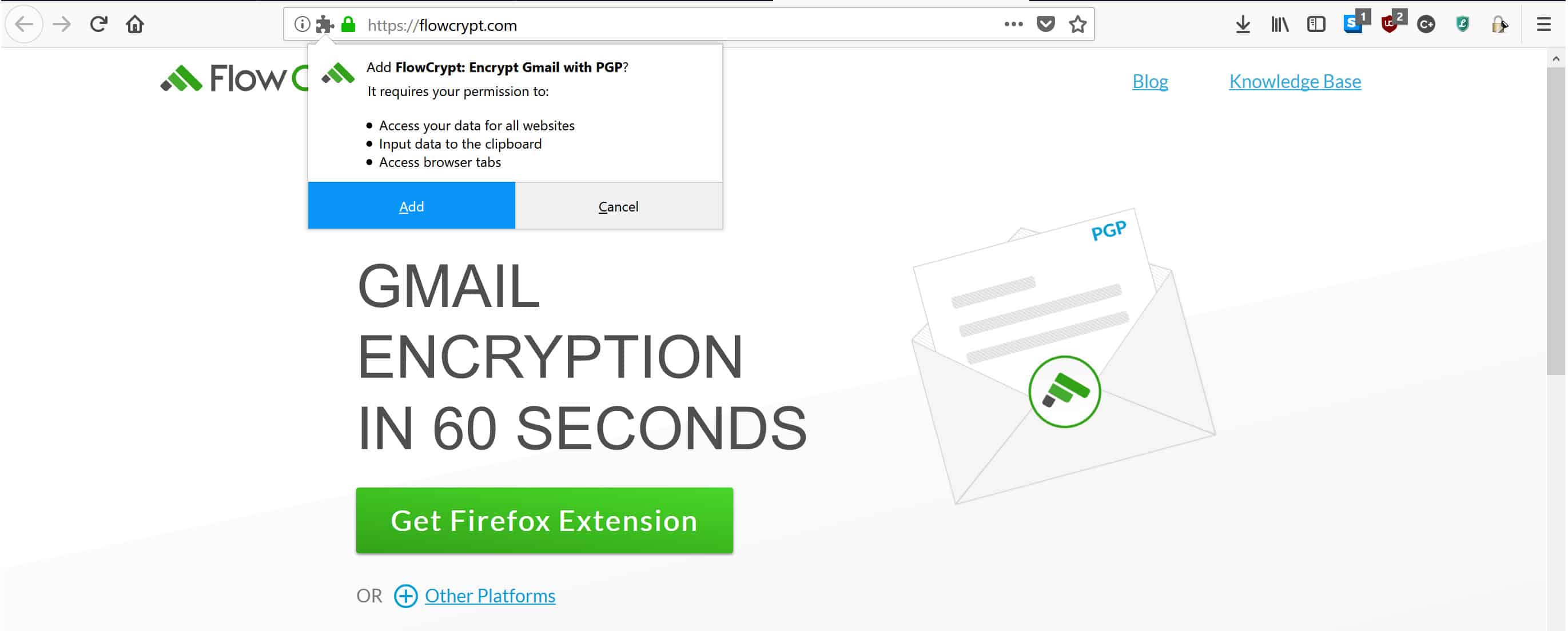
您将进入以下屏幕,建议您单击右上角的新FlowCrypt图标:
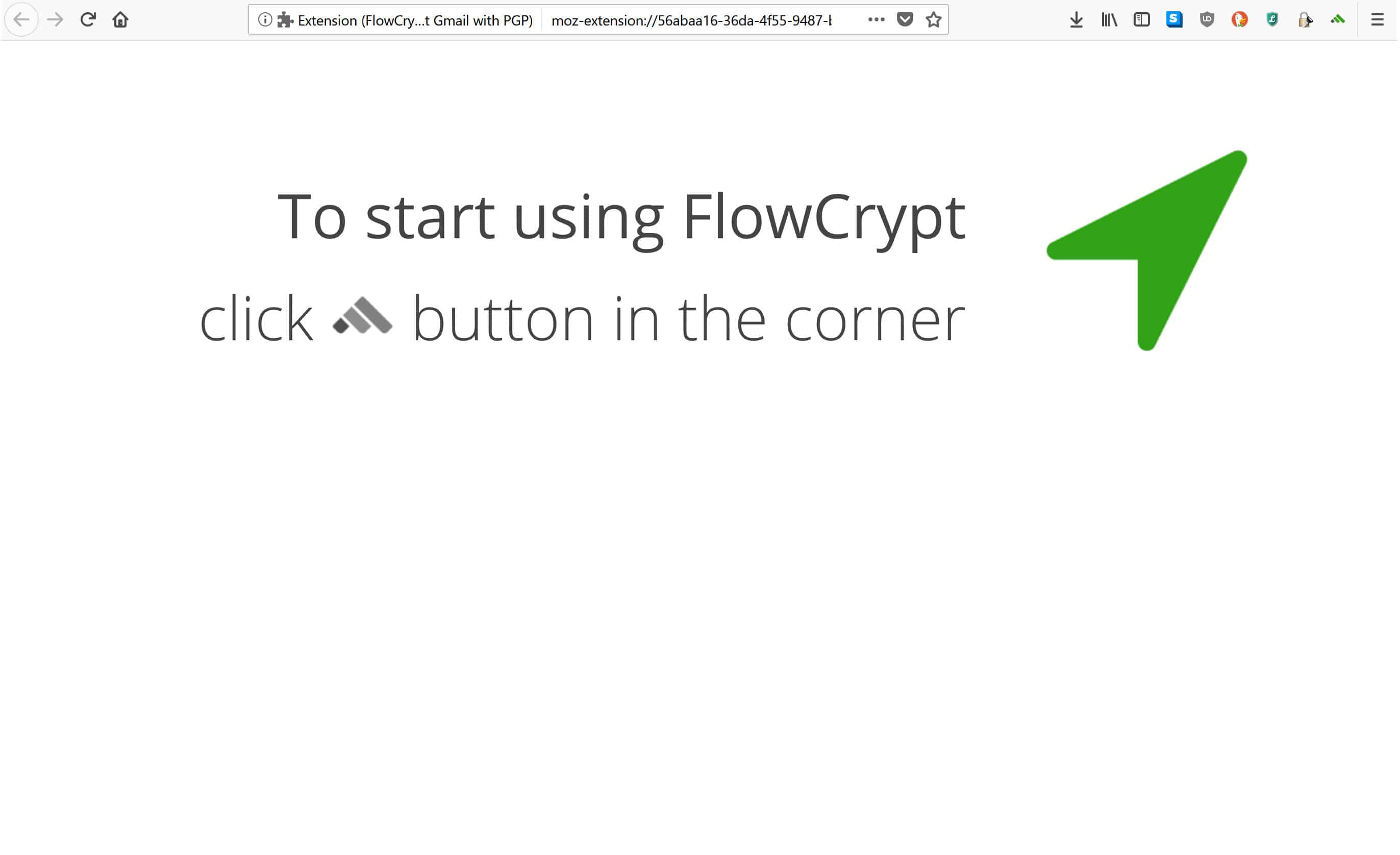
选择看起来像由三个条纹组成的绿色山脉的图标,您将进入以下设置页面:
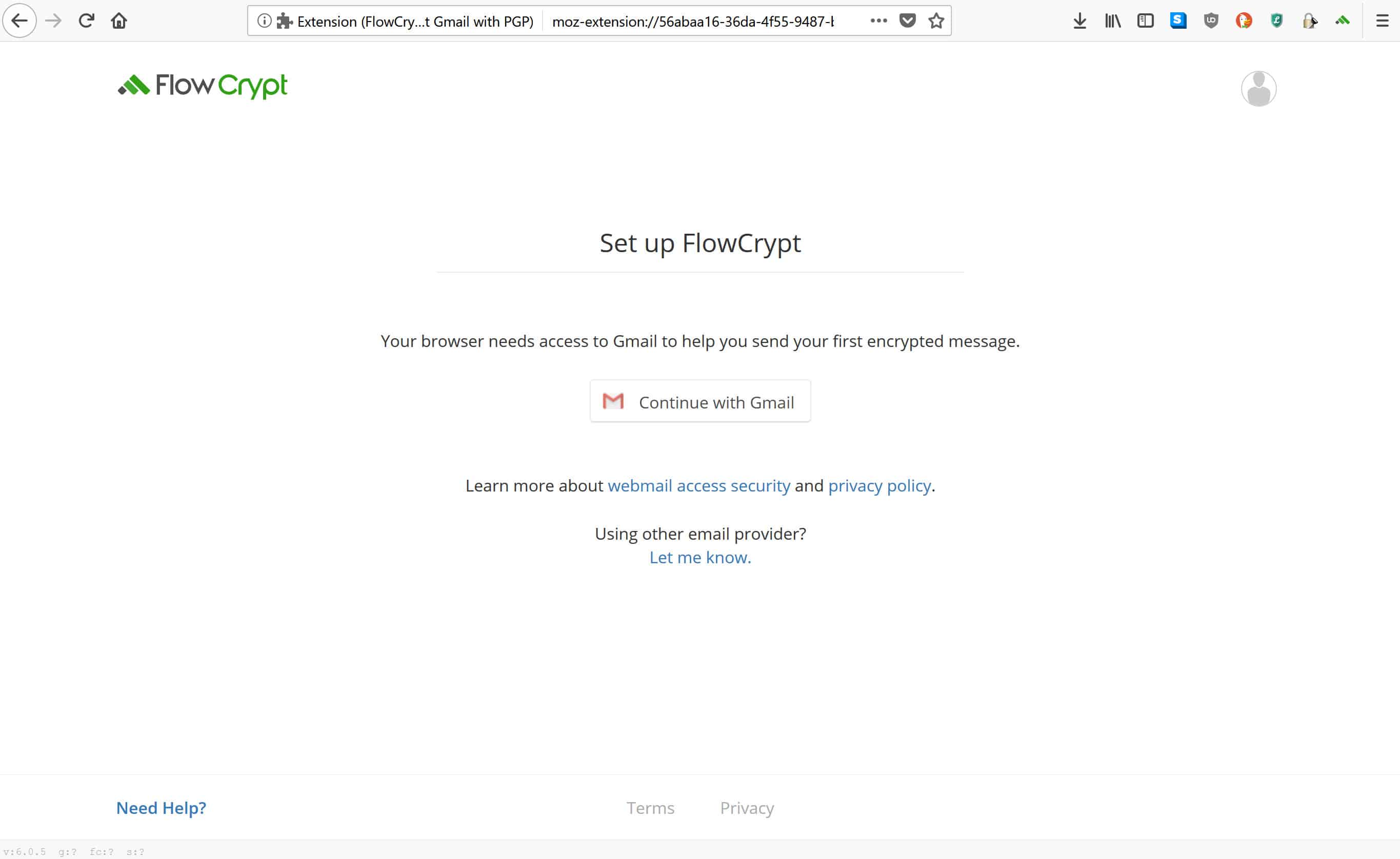
点击 继续使用Gmail 按钮,它将带您到一个弹出窗口,您可以在其中输入要使用的Gmail帐户:
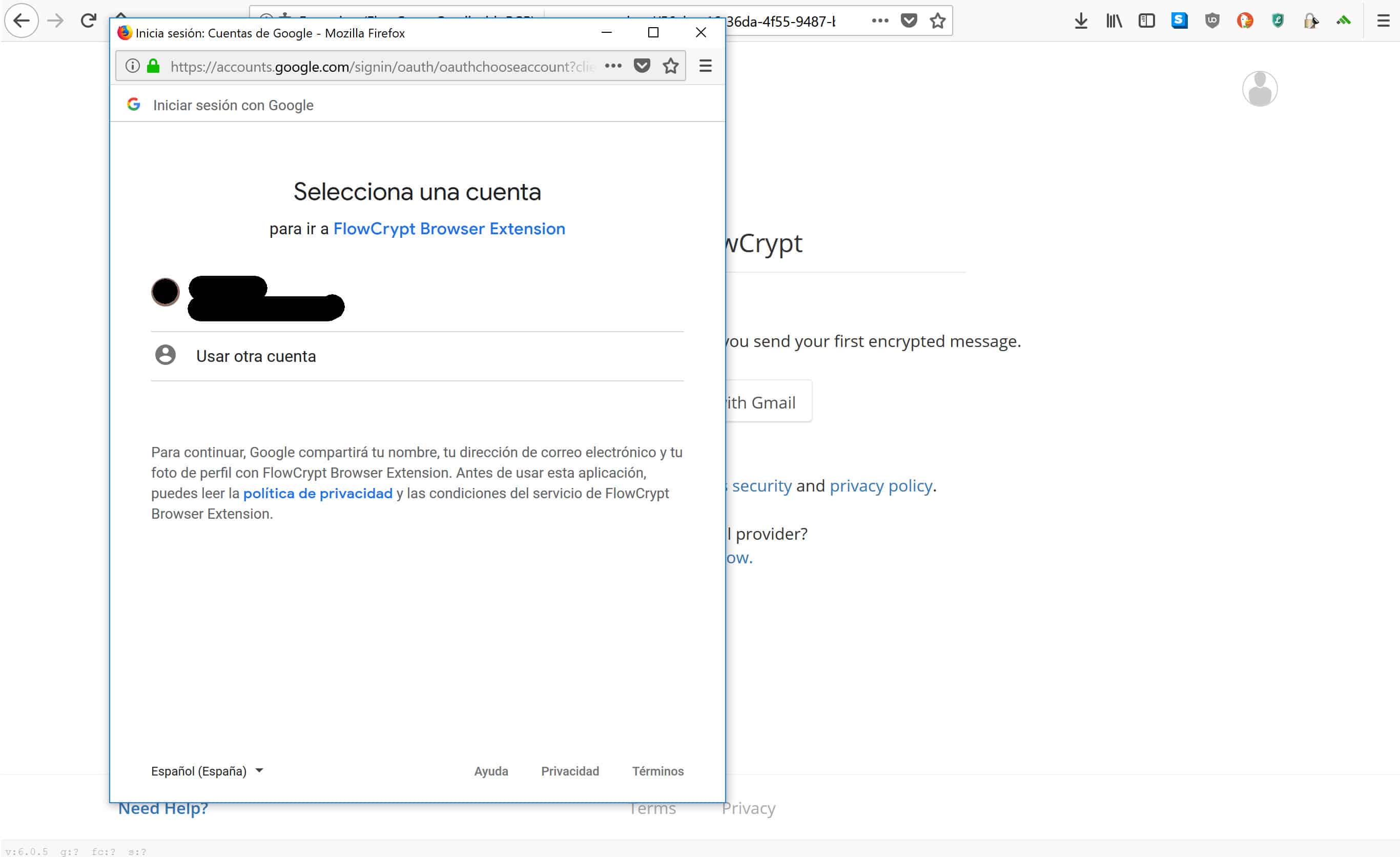
选择或输入帐户后,FlowCrypt将带您进入下一页:
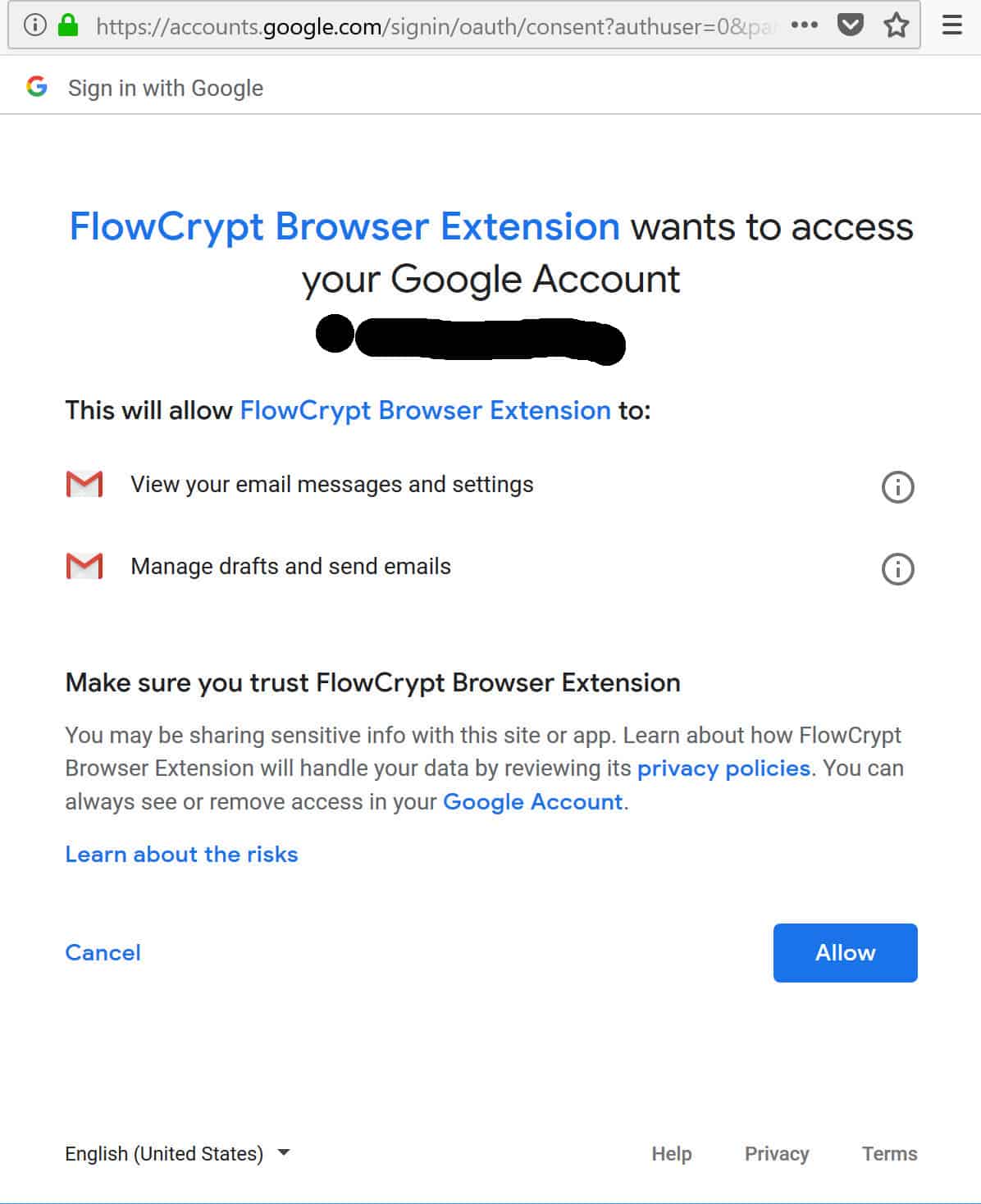
该页面涵盖了FlowCrypt可以访问的元素。如果您不确定它们,最好单击 私隐政策 或者 了解风险 链接。如果您不喜欢FlowCrypt具有这种访问权限的想法,那么您可能会对在独立客户端中设置PGP感兴趣,我们将在以后的教程中介绍.
如果可以使用访问权限,请单击 允许, 这将使您脱离弹出窗口并进入此标签:
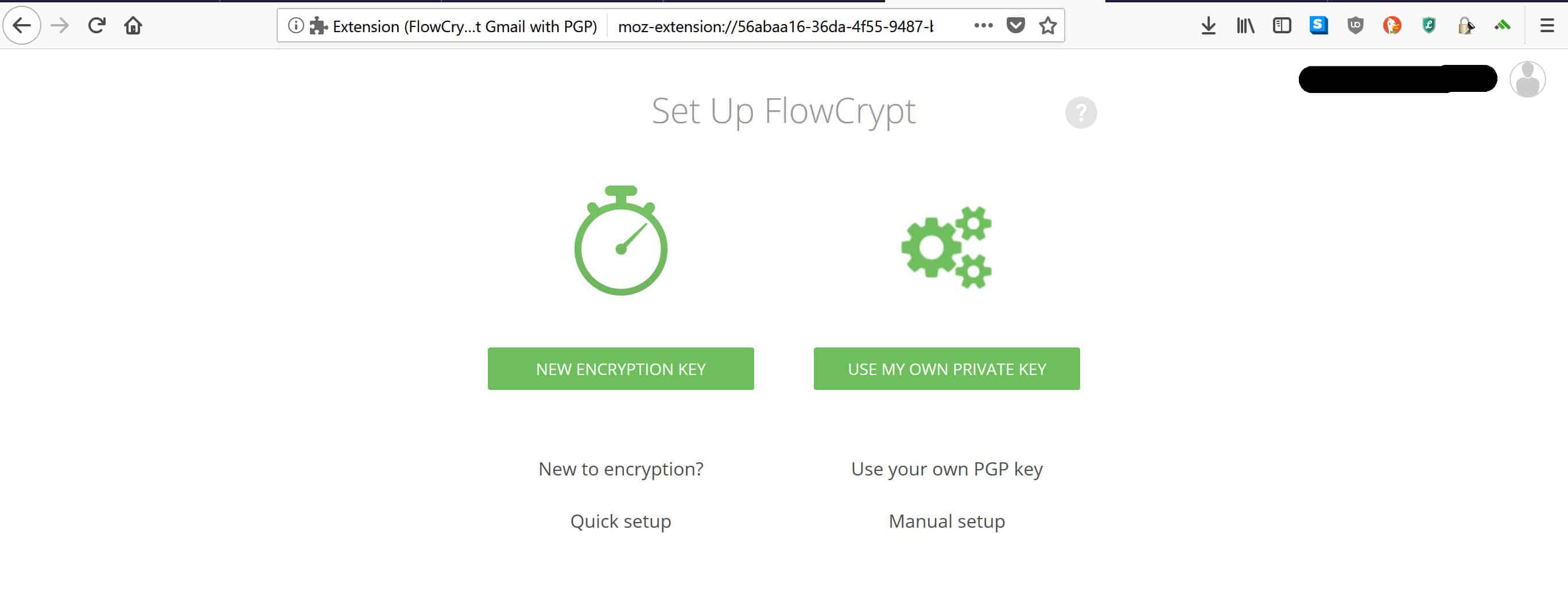
再次,本教程将假定您是PGP的新手,因此它将专注于生成密钥对。点击 新的加密密钥 生成密钥。如果您是现有的PGP用户,并且想要使用已经拥有的密钥,请单击 使用我自己的私钥 然后按照提示.
当您单击 新的加密密钥, 您将被带到这里:
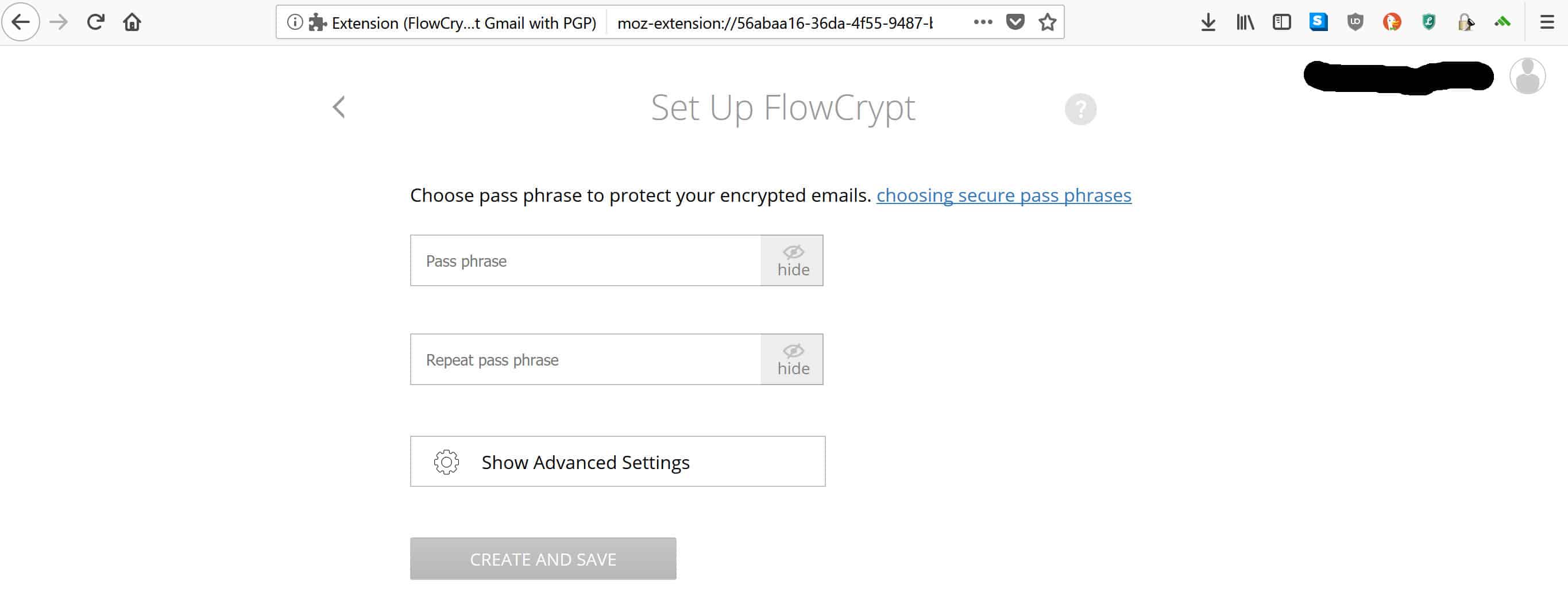
输入新的密码,但要确保密码强度高,否则,花所有的精力来设置PGP都是徒劳的。有关如何设置强密码的建议,请参见 如何安装Mailvelope & 通过Gmail发送PGP加密邮件 以上部分.
输入强密码后,点击 创建并保存 按钮。请稍等片刻,然后将其转到以下页面:
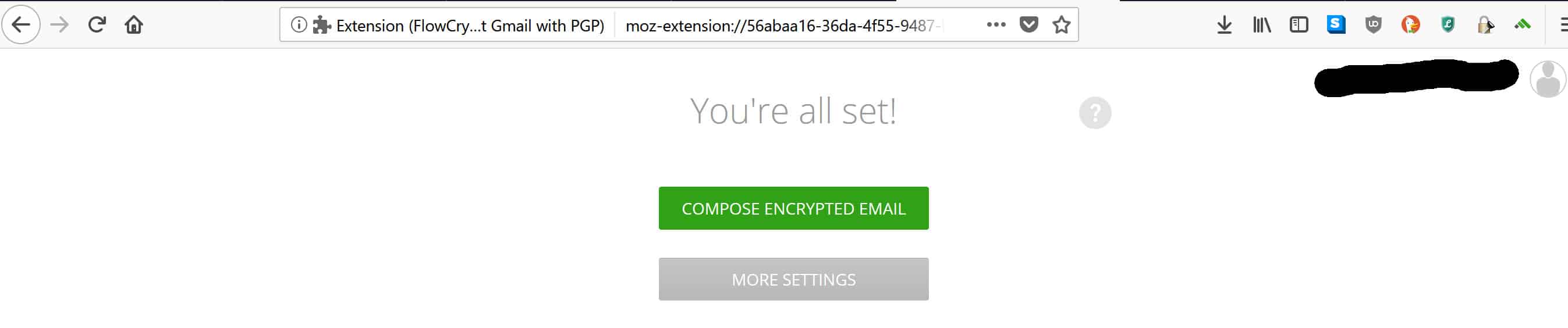
您可能会猜到,您只需单击 撰写加密的电子邮件 发送您的第一个PGP加密消息。您将被带到以下弹出窗口:
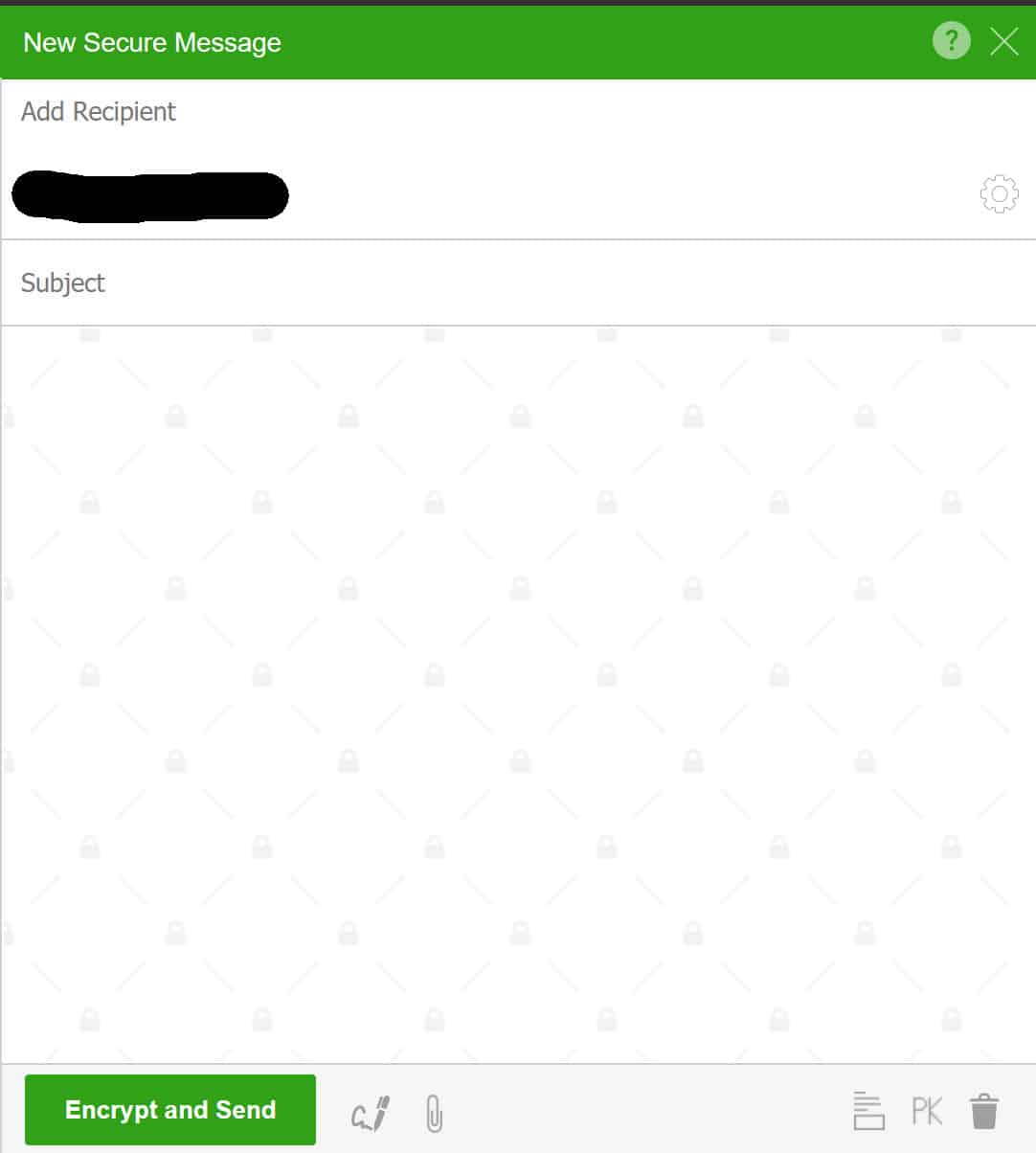
发送您的第一个PGP加密电子邮件
FlowCrypt的重要功能之一是,即使他们不是FlowCrypt用户并且从未听说过PGP,也可以将加密的电子邮件发送到任何人的电子邮件地址。如果您在 添加收件人 字段,FlowCrypt将为您查找其公钥。如果他们还没有PGP密钥对,则FlowCrypt会要求您使用一次性密码来保护消息。您将需要通过安全渠道或亲自向他们传达此密码.
添加收件人后,输入消息:
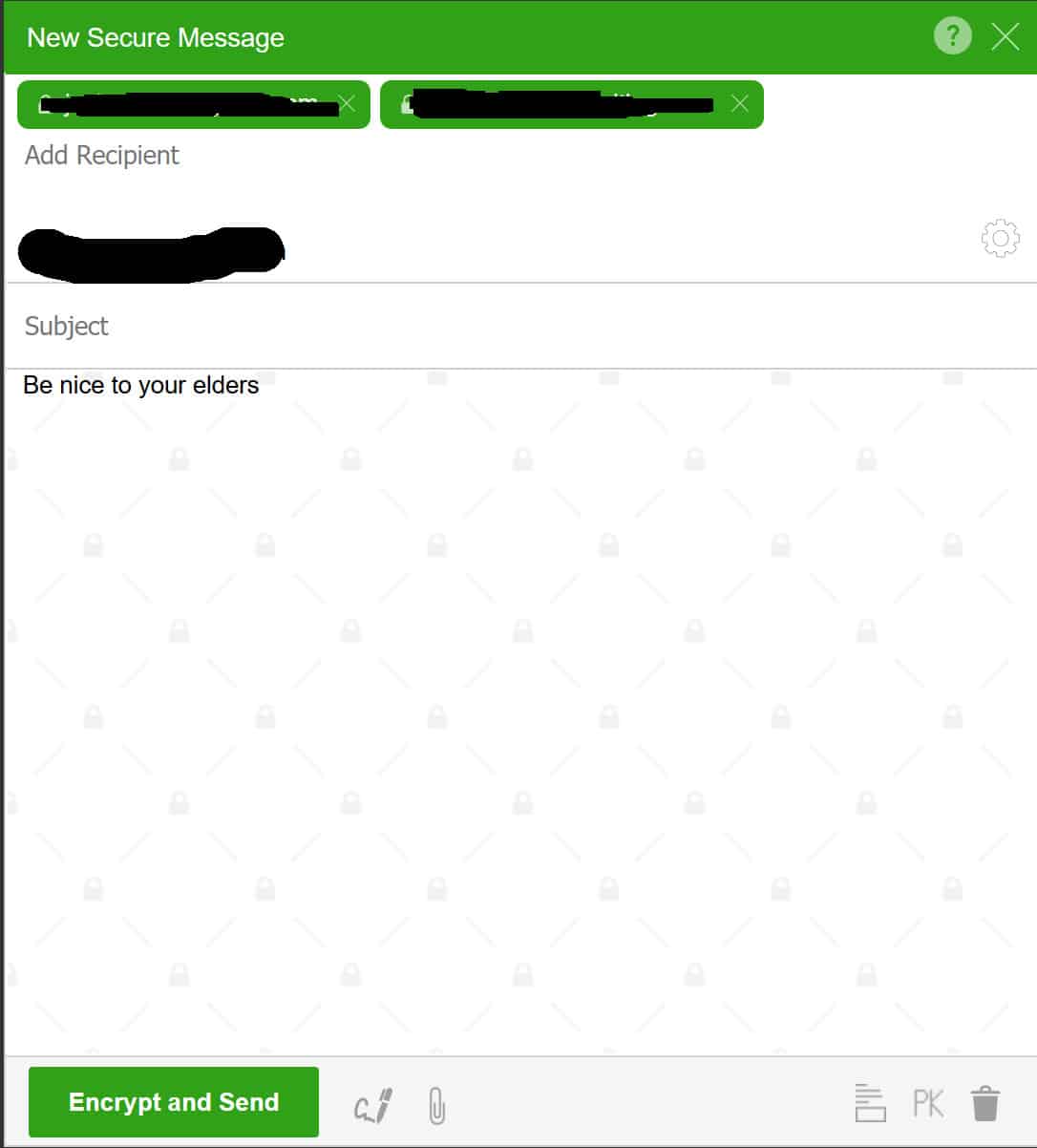
输入完毕后,请点击 加密并发送. 如果您选择不包含主题行,它将询问您是否要发送不带主题的邮件.
添加主题行不是必需的,甚至很危险,因为主题行(以及元数据)不会在PGP电子邮件中被加密。如果您确实添加了主题行,请确保该主题行含糊不清,并且不会过多传达您所传达的内容.
完成此操作后,您的第一份PGP加密电子邮件将通过Gmail发送。如果您以后希望发送加密的消息,则只需单击 安全 撰写 正常上方出现的按钮 撰写 Gmail中的按钮。然后,按照我们上面提到的步骤安全地发送您的消息.
如您所见,保护您的通信毕竟并不难。从隐私和安全的角度来看,FlowCrypt可能不是最理想的选择,但它的最大优点是,它比其他大多数选择都易于使用。对于那些在数字时代越来越关注自己的隐私的人来说,这是一个很好的系统.
有关: 加密资源
新的Gmail徽标 通过Juancameneses11 根据许可 CC0
wCrypt将要求您授权访问您的Gmail帐户。单击 允许 继续: 现在,您已经成功安装了FlowCrypt,并且可以开始使用它来发送PGP加密电子邮件。要发送加密消息,请单击Gmail的 撰写 按钮,然后在新消息页面中输入您的文本。在您完成输入后,单击右下角的FlowCrypt图标: 这将打开一个新窗口,您可以在其中选择要加密的收件人。如果您还没有添加他们的公共密钥,则可以使用FlowCrypt的密钥服务器进行查找。如果找不到,您可以尝试搜索其他密钥注册表或直接询问收件人。添加收件人后,单击 加密 按钮,然后单击 发送 按钮即可发送加密消息。使用FlowCrypt发送PGP加密电子邮件非常简单,因此如果您想使用PGP加密来保护您的Gmail邮件,FlowCrypt是一个很好的选择。